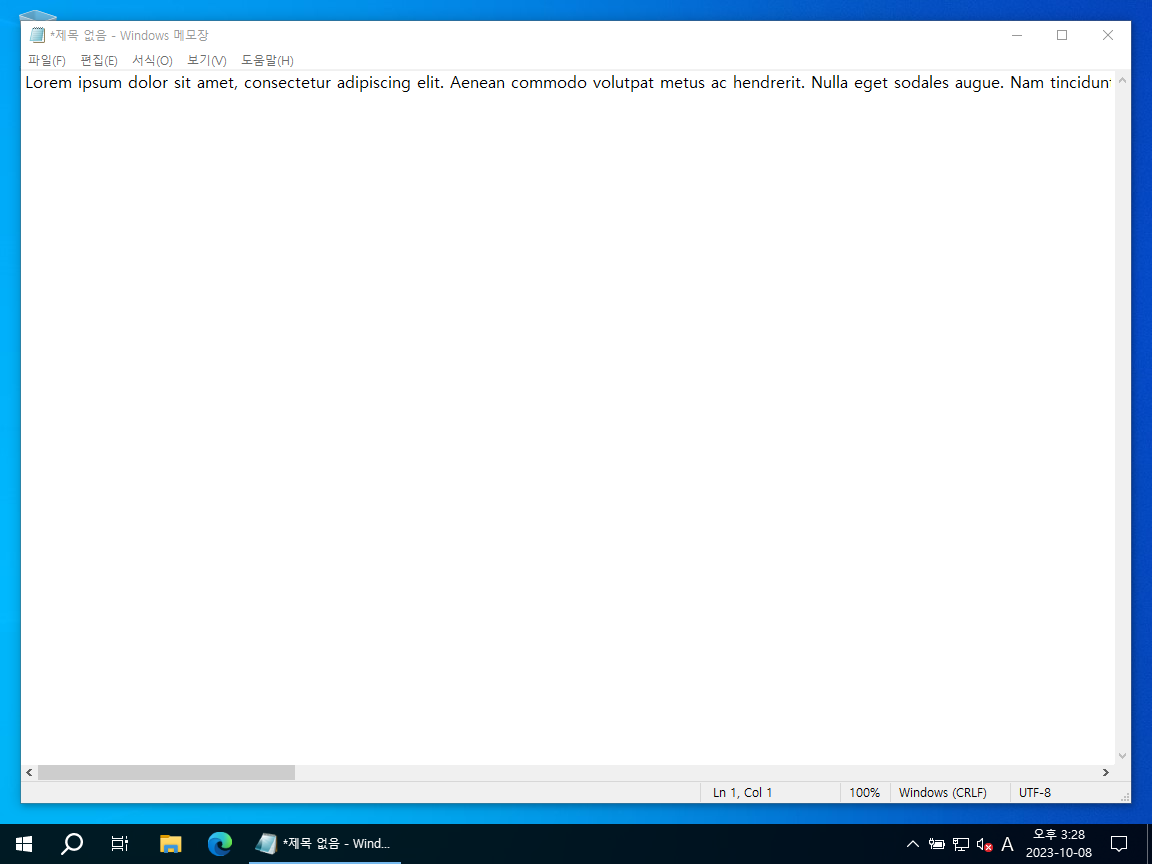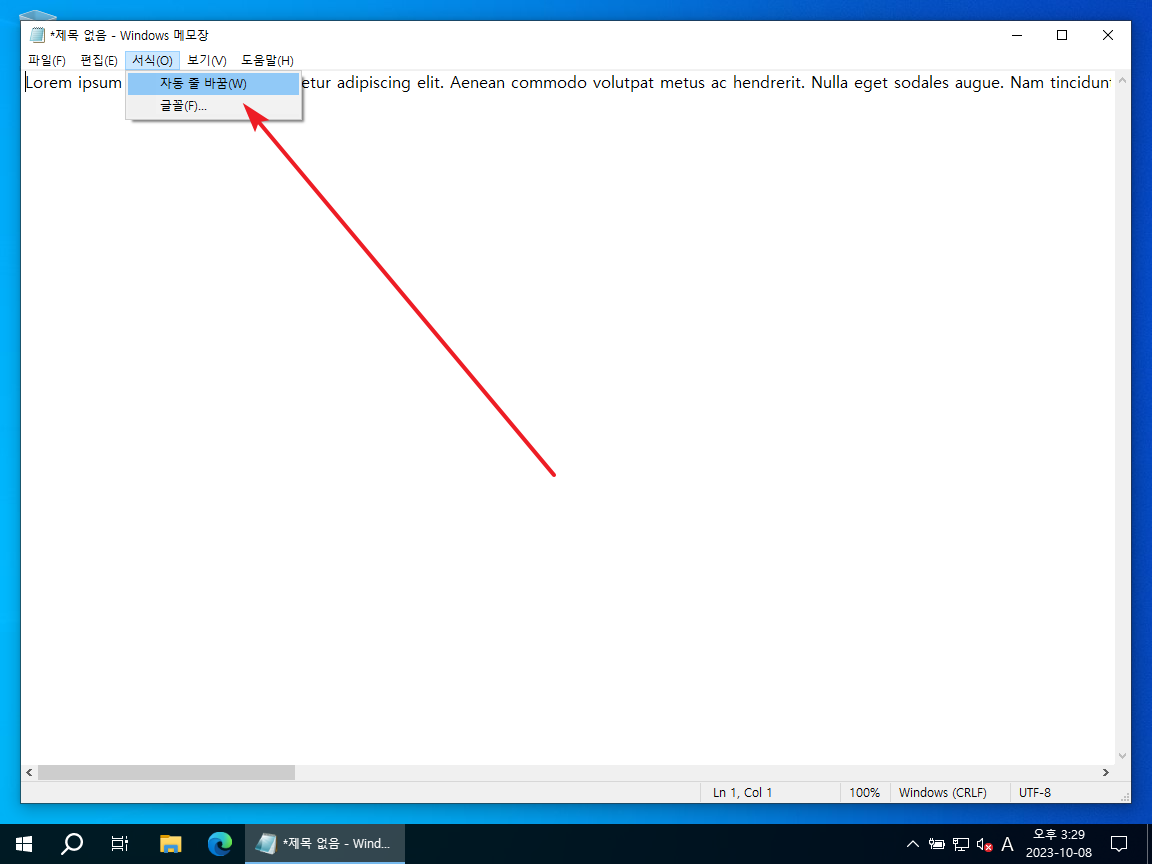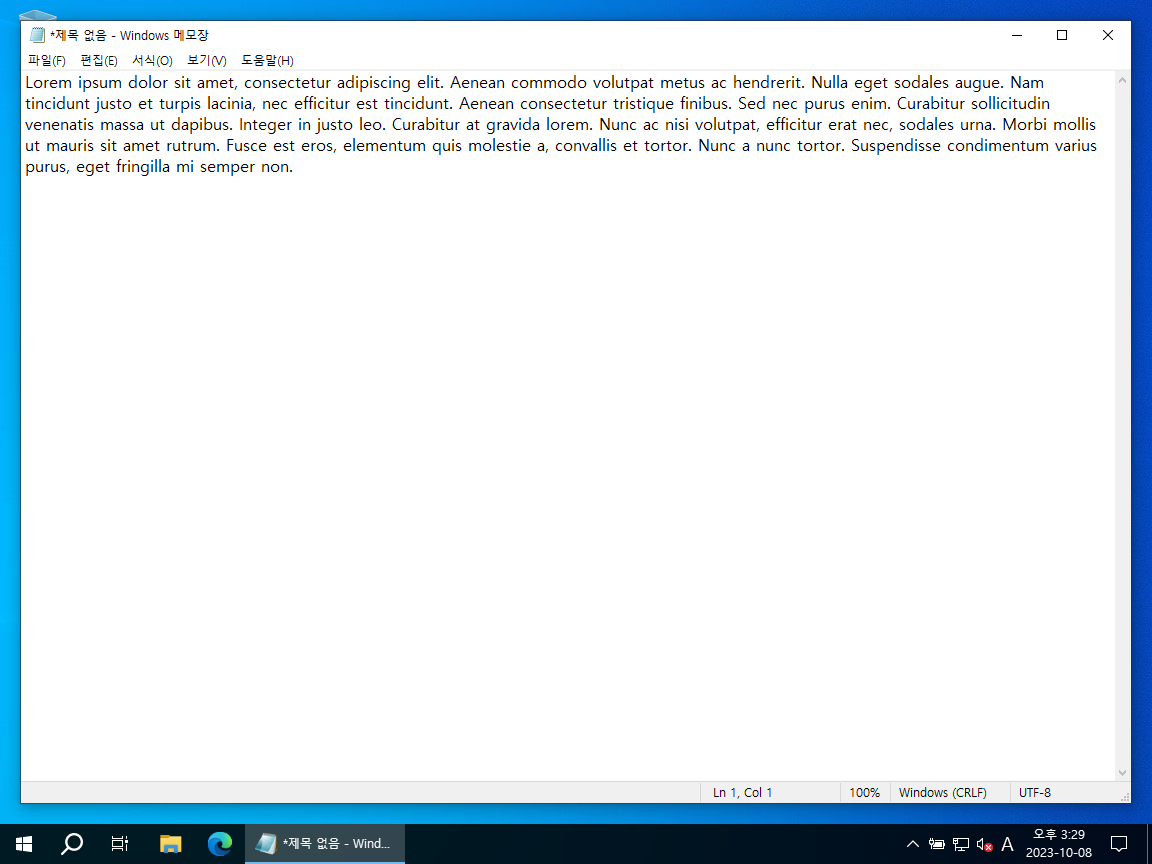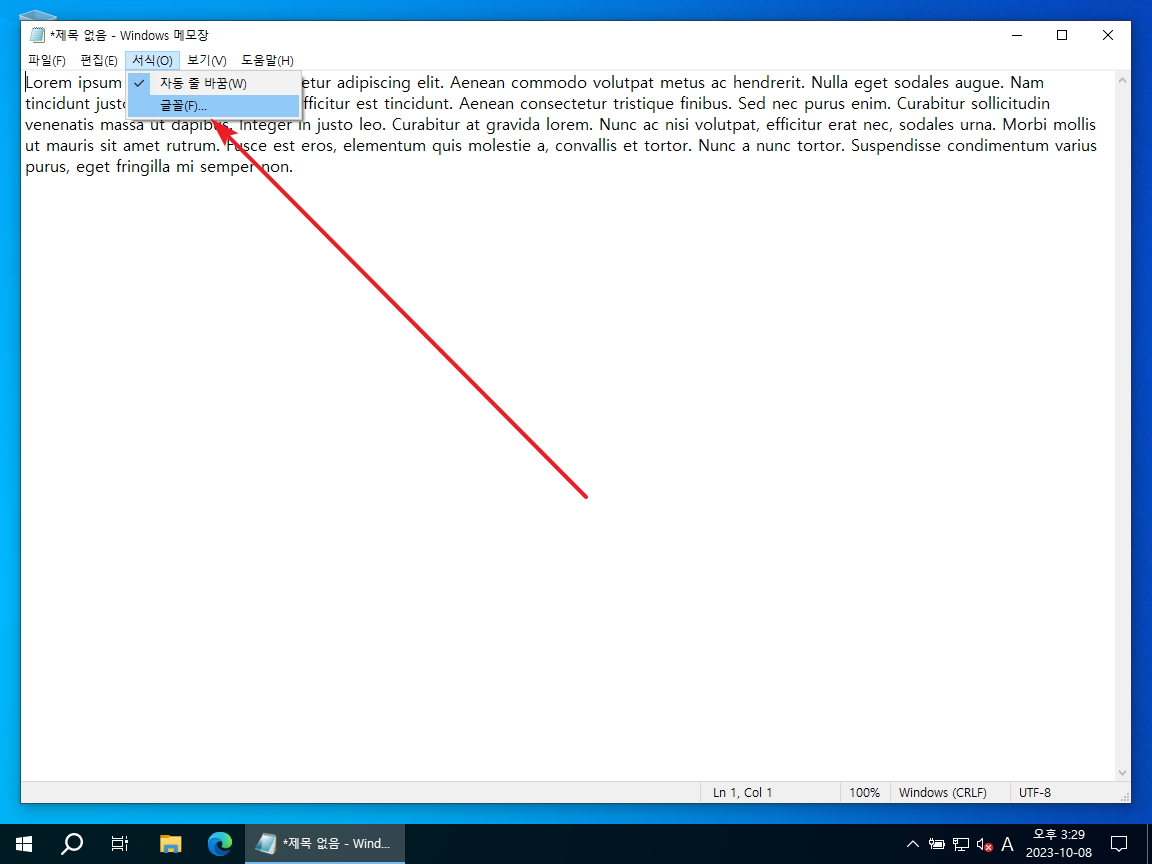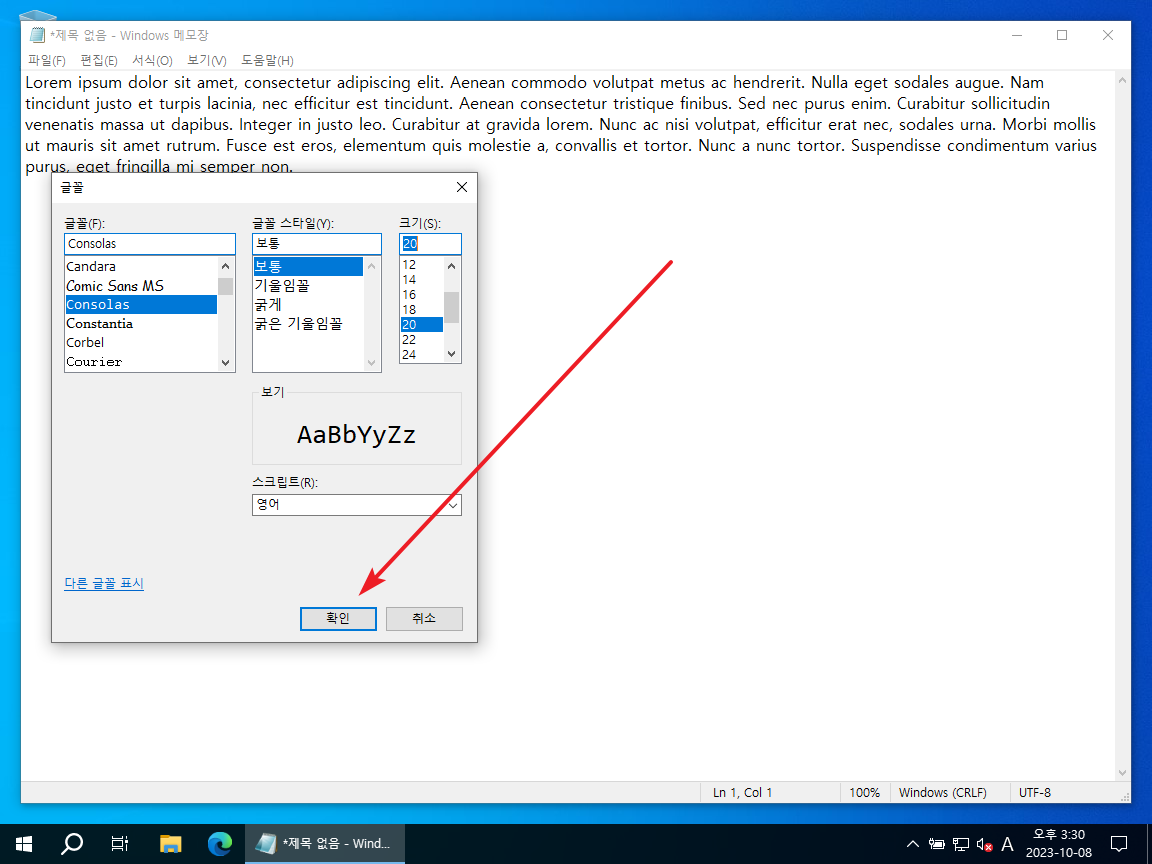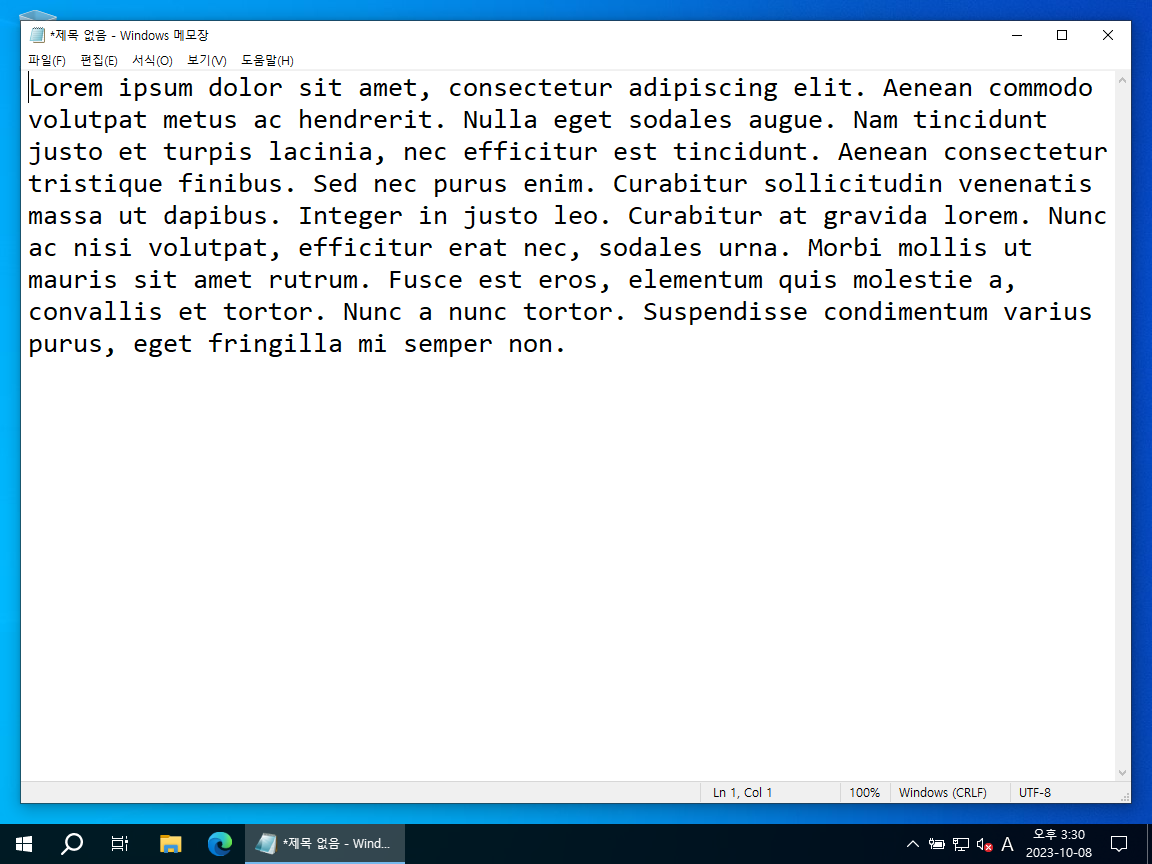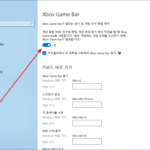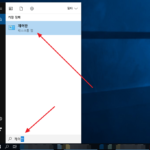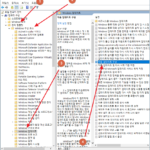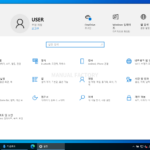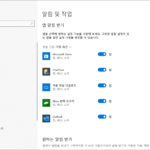윈도우 10 / 메모장 / 자동 줄 바꿈 하는 방법, 글꼴 변경하는 방법
Created 2023-10-09
Last Modified 2024-08-06
자동 줄 바꿈 하는 방법
메모장은 기본적으로 긴 텍스트라 하더라도 줄 바꿈을 하지 않는다. 따라서 긴 텍스트의 경우 아래처럼 좌우 스크롤이 생긴다.
자동 줄 바꿈을 하고 싶다면 [서식 - 자동 줄 바꿈]을 클릭한다.
이제 아래처럼 메모장 크기에 맞게 줄 바꿈이 된다.
글꼴 변경하는 방법
메모장의 기본 글꼴은 맑은 고딕이다. 다른 글꼴을 사용하고 싶다면 [서식 - 글꼴]을 클릭한다.
원하는 글꼴과 스타일, 크기를 정한 후 [확인]을 클릭하면...
반영된다.
메모장 글꼴을 고정폭 글꼴로 하고 싶다면 D2Coding을 추천한다. 한글이 보기 좋게 잘 나온다.